Di kebanyakan penukar dan editor PDF, ada alat untuk penukaran PDF asas, mengedit PDF, dan menggabungkan PDF, tetapi tidak semuanya mempunyai alat seperti Hapus PDF, Tambahkan tanda air, Tambah Nombor Halaman, dan OCR Dalam Talian. EasePDF ini tidak mempunyai keempat alat ini, tetapi kami telah melakukan beberapa penyelidikan dan ujian untuk menyiapkannya. Alat-alat ini akan tersedia dalam EasePDF tidak lama lagi. Sekarang, kami telah menguji dan merangkum beberapa perisian yang sangat baik di bidang di atas, dan mengesyorkannya kepada semua orang.
Anda tidak perlu meluangkan masa untuk mencari "How-tos" di Google. Dalam artikel ini, kami akan memperkenalkan kepada anda tujuan dan peranan alat ini, yang mana penukar dan penyunting PDF sangat bagus di kawasan ini, dan apa perbezaan di antara mereka. Anda hanya perlu membaca dan memilih yang anda gemari.
Kandungan
Bahagian 1: Mengapa Hapus PDF, Tambah Tanda Air dan Tambah Nombor Halaman berbeza dengan Edit PDF?
Bahagian 2: Petua untuk Alat 1. Padamkan PDF 2. Tambah / masukkan Tanda Air 3. Tambah Nombor Halaman
Bahagian 1: Mengapa Hapus PDF, Tambah Tanda Air dan Tambah Nombor Halaman berbeza dengan Edit PDF?
Ketiga alat tersebut ialah Hapus PDF, Tambah Tanda Air, dan Tambah Nombor Halaman. Ketiga-tiga alat ini sebenarnya adalah alat dalam Edit PDF, tetapi kebanyakan editor PDF membezakannya dari Edit PDF demi kesederhanaan. Kami semua berharap dapat menyediakan alat penyuntingan kepada pengguna dengan tujuan, dan kami tidak mahu pengguna terganggu dan tidak berdaya ketika menggunakan alat kami. Oleh itu, Edit PDF hanya akan menyediakan fungsi mudah, seperti memasukkan gambar, bentuk dan teks, dan tiga alat di atas menjadi alat lain, dan kami akan menyediakan fungsi yang berkaitan dalam ruang lingkup ini.
Biasanya, Tambah Nombor Halaman dan Tambah Tanda Air akan berada di bar menu "Edit PDF" laman web. Tetapi Tambah Tanda Air mempunyai arti melindungi privasi peribadi, beberapa laman web akan meletakkannya di bawah bar menu Keselamatan. Padam PDF biasanya diletakkan di bar menu Alat lain.
Bahagian 2: Petua untuk Alat
1. Padamkan PDF
Mengapa kita perlu memadam halaman PDF? Apa yang harus kita lakukan sekiranya kita mahu memadam beberapa halaman yang tidak berguna dalam fail PDF kita?
Sebilangan besar fail PDF mengandungi sebilangan besar halaman. Bayangkan, mungkin ada fail PDF dengan lebih dari 100 halaman, tetapi bagi anda, mungkin hanya mengandungi beberapa halaman yang bermakna. Sekiranya anda harus melangkau banyak halaman yang tidak berguna setiap kali anda ingin membaca, ia akan membuang masa.
Oleh itu, kami memerlukan alat Padam PDF untuk membantu kami memadamkan halaman yang tidak berguna itu. Mungkin anda akan tertanya-tanya apa perbezaan antara Padam PDF dan Split PDF. Perbezaan di antara mereka adalah bahawa Hapus PDF adalah menghapus halaman yang tidak diingini (satu-satunya yang anda mahu simpan dalam dokumen yang dimuat turun), dan Split PDF adalah memilih halaman yang diinginkan dan memotongnya dari fail sumber (mungkin terdapat banyak fail PDF , termasuk fail halaman pilihan anda).
EasePDF - EasePDF mudah digunakan, bahkan pemula dengan cepat dapat mengetahui cara mengendalikannya. Keseluruhan prosesnya sangat mudah. Anda hanya perlu memuat naik fail, dan kemudian klik halaman yang ingin anda hapus secara langsung dalam pratonton. Di samping itu, anda boleh mengisi nombor halaman yang sesuai di kotak input di bawah untuk menghapusnya. Setelah selesai, anda boleh mengklik "Padam PDF" untuk menyimpan sisa halaman.

Sejda - Sejda dengan Smallpdf, tetapi ia mempunyai kotak input di halaman pratonton di mana pengguna dapat memasukkan nombor halaman yang tidak diingini secara langsung, seperti 20-40. Terdapat juga butang "Lebih Banyak Pilihan" di sebelah kotak input, yang membolehkan pengguna membuang penanda halaman dan garis besar dari hasilnya.
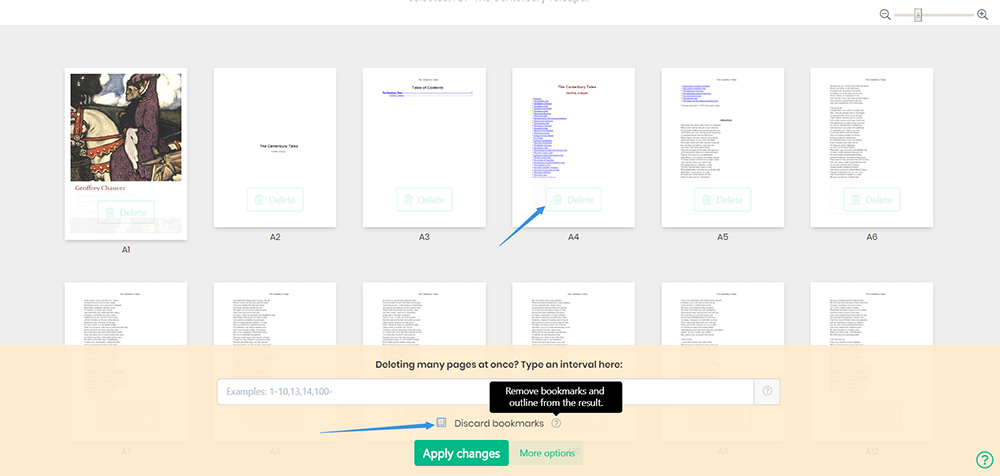
Catatan - Anda hanya boleh memanipulasi tiga kali secara percuma setiap jam kerana hadnya.
PDF Candy - Anda boleh mendapatkan alat ini di halaman utama dengan mudah. Perbezaan antara PDF Candy dan dua alat di atas adalah bahawa ia hanya memaparkan dokumen dengan jumlah halamannya di halaman pratonton. Tetapi anda boleh mengklik pembesar yang berada di sebelah fail untuk melihat isinya, kemudian isikan nombor halaman yang tidak anda inginkan di kotak input di bawah, dan akhirnya klik pada "Padam halaman".
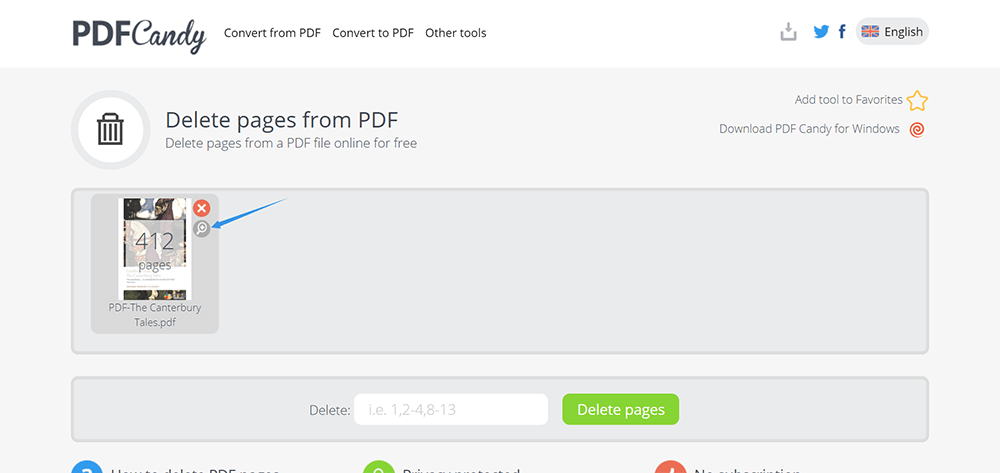
Catatan - Semua alat bebas digunakan dan mudah dimanipulasi.
2. Tambah / masukkan Tanda Air
Selain menyulitkan fail PDF, adakah anda tahu bahawa ada cara lain untuk melindungi maklumat intelektual dan hak cipta anda dengan berkesan? Kita semua tahu bahawa dokumen Word boleh diberi tanda air. Adakah anda tahu bahawa fail PDF juga boleh diberi tanda air?
Untuk menandai fail PDF, anda memerlukan pencipta tanda air PDF yang berguna. Nasib baik, kami juga merangkum beberapa alat dalam talian dan desktop yang patut dicuba. Alat ini dapat membantu anda menambah cap air, gambar atau teks pada fail PDF anda.
CleverPDF - CleverPDF adalah Penyelesaian PDF yang komprehensif dengan 27 alat, termasuk Tambah Tanda Air. Setelah memuat naik fail PDF, anda dapat menyesuaikan parameter tanda air melalui bar menu di bawah, seperti putaran, font, ukuran fon, ketelusan, dan posisi. Anda juga boleh memuat naik gambar (seperti logo syarikat anda) sebagai tanda air. CleverPDF memandang serius privasi pengguna dan semua fail yang dimuat naik akan dihapus secara automatik dalam masa 30 minit setelah menyelesaikan manipulasi.
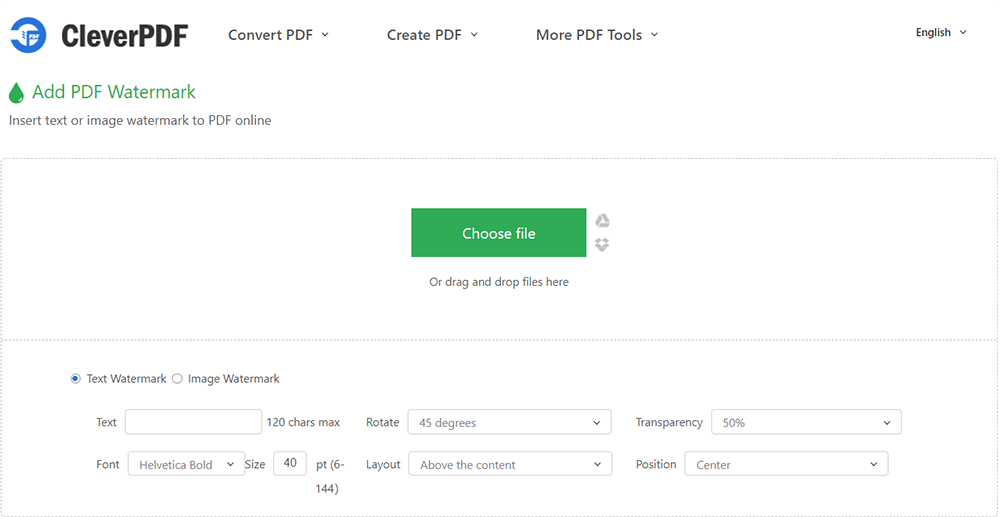
Catatan - Ini lebih daripada pencipta tanda air PDF. Anda juga boleh mengedit PDF dan menukar PDF.
iLovePDF - iLovePDF serupa dengan Clever PDF. Ia juga merupakan pencipta tanda air PDF yang komprehensif dengan 20 alat, tetapi antara muka operasinya akan lebih jelas, dan fungsinya lebih daripada CleverPDF. Pengguna dapat melihat kesan penambahan tanda air ke fail secara langsung. Khususnya, secara langsung memberikan pengguna grid sembilan persegi, yang sangat jelas bagi pengguna untuk mengklik dan melihat kesan tanda air.

Catatan - Fon terhad untuk dipilih, tetapi antara muka pengguna sangat baik.
PDF Watermark (For Windows) - Ini adalah pencipta tanda air PDF yang sangat percuma kerana hampir semua parameter dapat disesuaikan mengikut keperluan individu. Di samping itu, ia juga membolehkan pengguna memuat naik gambar dalam format yang berbeza sebagai tanda air. Di samping itu, tanda air yang anda gemari akan digunakan secara automatik sehingga anda boleh terus menggunakannya di lain masa. Tanda Air PDF adalah perisian desktop, jadi anda perlu memuat turun dan memasangnya sebelum menggunakannya.
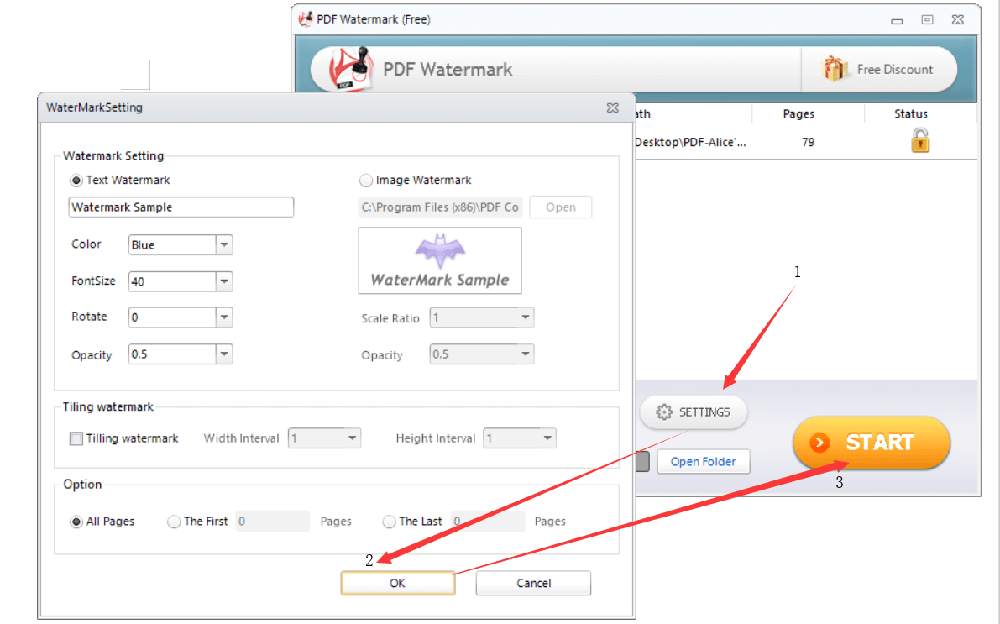
Catatan - Tidak ada alat PDF lain yang tersedia kecuali menambahkan tanda air.
3. Tambah Nombor Halaman
Tidak semua fail PDF mempunyai nombor halaman pada awalnya, tetapi nombor halaman sangat penting untuk fail PDF dengan banyak halaman. Nombor halaman dapat membantu orang mencari halaman yang ingin mereka lihat dengan tepat dan cepat, sangat mengurangkan masa yang diperlukan untuk mencari. Bayangkan bahawa semasa anda berada dalam perjumpaan, anda memerlukan semua orang untuk melihat halaman tertentu dari fail PDF pada masa yang sama. Sekiranya fail PDF mempunyai nombor halaman, adakah lebih senang untuk anda semua? Apabila fail PDF anda tidak mempunyai nombor halaman, anda boleh menambahkannya kemudian melalui penyunting PDF. Di bawah ini kami akan mencadangkan beberapa editor PDF yang sangat baik kepada anda.
Pdfelement - Pdfelement adalah alat desktop, jadi anda perlu memuat turun dan memasangnya sebelum menggunakannya. Untuk memulakan pengeditan, buka Pdfelement, klik Buka File> Edit> Header & Footer, dan kemudian anda dapat menetapkan nombor halaman sesuai dengan keperluan anda. Manfaat Pdfelement yang paling dihargai ialah anda dapat terus mengedit fail PDF anda setelah anda menetapkan nombor halaman, dan anda tidak perlu memuat naik fail itu lagi.
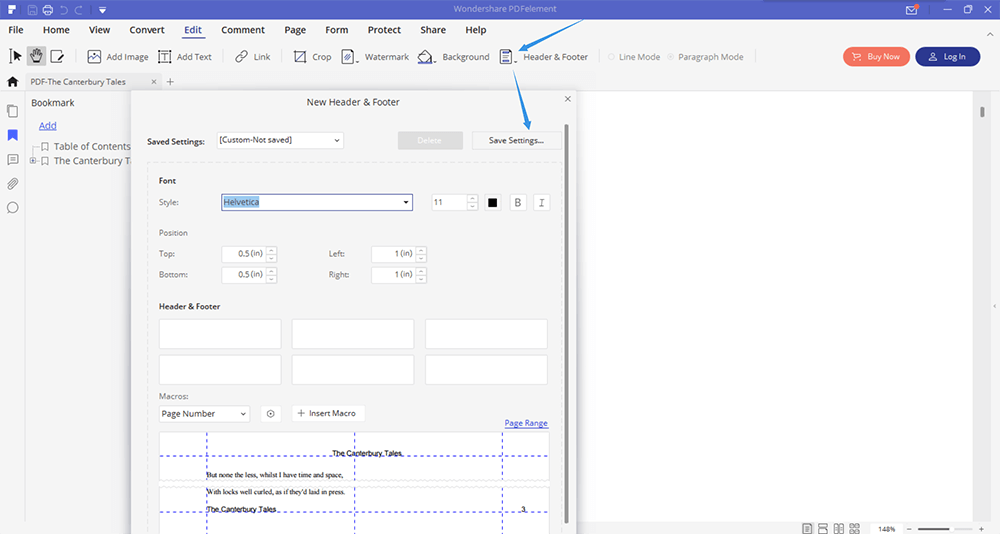
Catatan - Pdfelement mempunyai versi yang berbeza untuk Windows, Mac, IOS, dan Android, harap perhatikan sebelum memuat turun.
EasePDF - Sebagai penukar PDF dalam talian, laman web ini menggabungkan beberapa platform penyimpanan awan seperti Google Drive, Dropbox dan OneDrive, jadi anda boleh menambahkan nombor halaman ke PDF anda pada bila-bila masa dan di mana sahaja dengan mudah. Apabila anda menetapkan nombor halaman, anda dapat menentukan nombor halaman dari halaman pertama yang akan ditambahkan, juga format, julat, dan posisi nombor halaman yang ingin anda tambahkan ke file PDF anda.
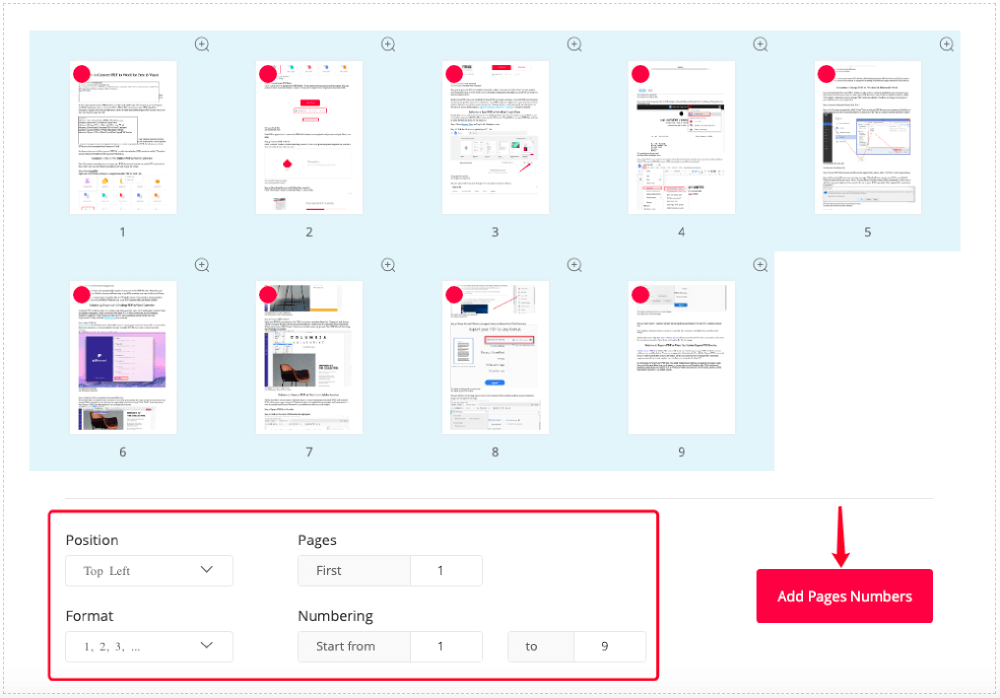
iLovePDF - Ciri yang paling khas dari iLovePDF Tambah Nombor Halaman ialah menyediakan mod "Halaman tunggal" dan "Halaman muka" kepada pengguna. Pengguna dapat melihat kesannya semasa mengedit. Di samping itu, ia membolehkan pengguna mengatur margin, teks, kedudukan dan format teks. Ini juga membolehkan pengguna menyesuaikan ekspresi nombor halaman secara intuitif.
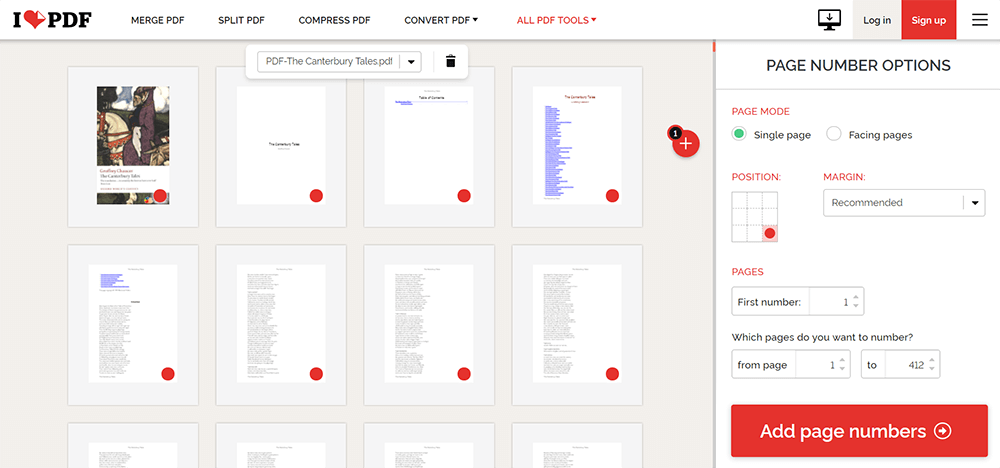
Catatan - Pengguna hanya dapat mengatur footer, bukan header.
PDF.io - Sekiranya anda tidak mempunyai banyak waktu untuk menetapkan nombor halaman yang kompleks, iaitu, anda memerlukan alat yang lebih sederhana daripada iLovePDF untuk menetapkan nombor halaman dalam waktu yang singkat, maka anda boleh menggunakan PDF.io Apabila anda memuat naik fail, anda akan melihat terdapat 6 bulatan pada fail anda. Anda hanya perlu mencentang, pilih tempat di mana anda ingin menambahkan nombor halaman, kemudian pilih mod dalam menu di bawah ini, dan akhirnya klik "BERLAKU", kemudian pengeditan selesai.
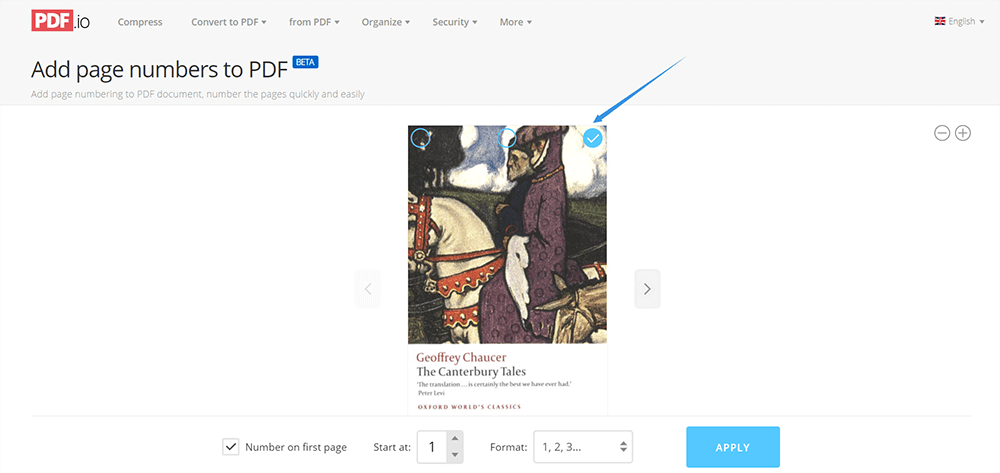
Catatan - Mudah, percuma, dan cepat digunakan. Tiada pilihan tambahan.
Kesimpulannya
Di atas adalah pengenalan ringkas untuk Hapus PDF, Tambah Tanda Air, dan Tambah Nombor Halaman. EasePDF sedang membuat kajian mengenai alat ini kerana kami ingin melancarkan alat ini kemudian. Ciri apa yang paling anda sukai? Tolong beri kami komen anda di bahagian komen di bawah, atau hubungi kami secara langsung!
Adakah artikel ini bermanfaat? Terima kasih atas maklum balas anda!
YA Atau TIADA
disyorkan untuk anda
































Komen